Интеграция с NVIDIA стерео драйвером
Сейчас будет сложно, это наиболее трудный к пониманию раздел. Будем делать соединение очков и стерео драйвера NVIDIA 3D Vision для игр. Предварительно, следует потестить S3D Player, отрегулировать дисплей и очки, и только после этого приступать к играм. Этот способ интеграции должен работать на старых видеокартах до серии RTX30. Мы успешно используем это на GeForce RTX2070.
NVIDIA официально прекратила поддержку технологии 3D Vision.
Последний драйвер, содержащий пакет 3D Vision — версия R418,
которая поддерживалась до января 2020 года.
После этой версии NVIDIA больше не обновляла драйверы 3D Vision.
Это означает, что все видеокарты новее RTX20, те серии RTX30 и RTX40,
не поддерживают 3D Vision. Даже если вы примените способ описанный ниже,
работать это не будет.
Завершение поддержки 3D Vison
Переключите S3D-USB эмиттер в режим NVIDIA
На нижней стороне устройства нажмите первую кнопку, подержите её 1-2 секунды. LED индикатор станет ярко зеленого цвета. Это значит - устройство перешло в режим совместимости с оборудованием NVIDIA.Проверьте, что эмиттер определился успешно. Откройте Диспетчер устройств. Нажмите клавиши Win+R на клавиатуре, откроется окно "Выполнить". Введите в него строку devmgmt.msc и нажмите Enter.
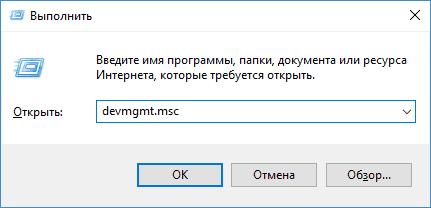
Убедитесь, что система правильно установила драйвер для нового режима. В группе: 'Контроллеры USB' найдите устройство в списке.
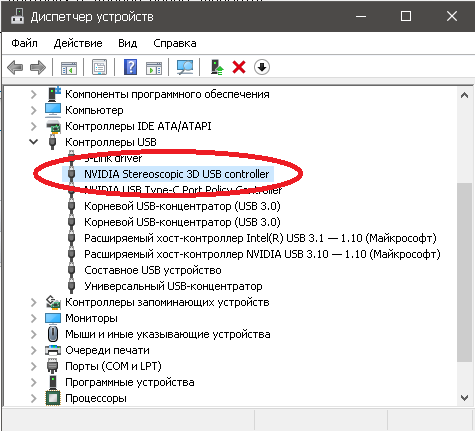
Если записи "NVIDIA Stereoscopic 3D USB controller" там нет, надо установить NVIDIA Steteoscopic 3D драйвер. Можно сделать это вручную, загрузив последнюю версию 425.31 которая поддерживала 3D. Но проще всего установить драйвер используя утилиту конфигурации "3D Fix Manager".
Скачиваем утилиту с сайта разработчика "3D Fix Manager"
Переходим на вкладку "Drivers", где следуя рекомендациям программы добавляем все необходимые файлы. В итоге у вас должна получиться примерно такая конфигурация, но с именами ваших дисплея и видеокарты.
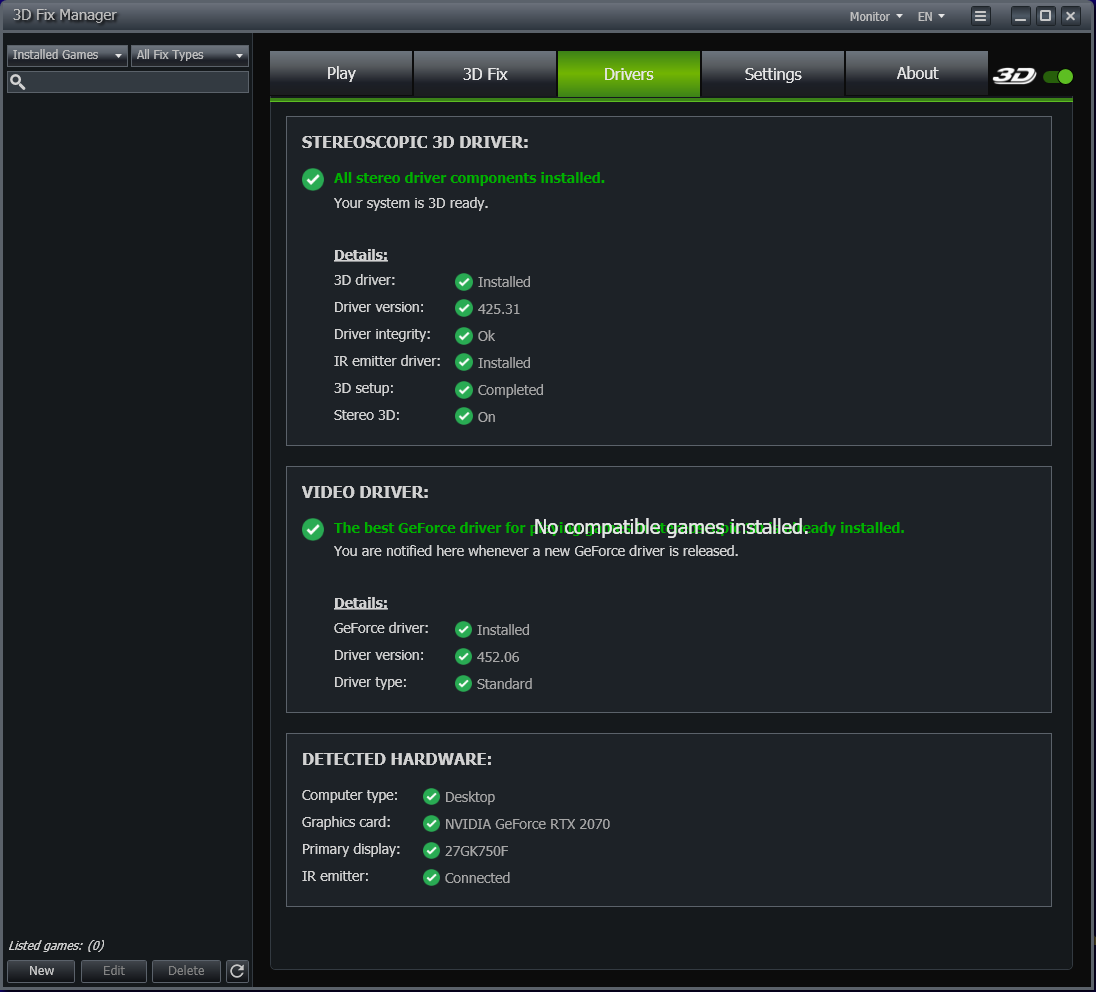
После установки драйверов.
Если вы всё установили, сконфигурировали и это работает, не накатывайте(!) новые апдейты от NVIDIA! Новые версии все настройки порушат и 3D работать не будет. Новый драйвер поменяет реестр и 3D Fix Manager не сможет восстановить конфигурацию, пока вы всё не снесёте вручную и не почистите реестр. Затем придется установить драйвера из 3D Fix Manager заново.
Создание профиля дисплея.
Далее создаем файл виртуального 3D дисплея, и добавляем его профиль (настройки) к существующему на PC, чтоб драйвер NVIDIA думал, что вы используете 2й, специальный 3D дисплей. Если это не сделать, драйвер запускаться откажется.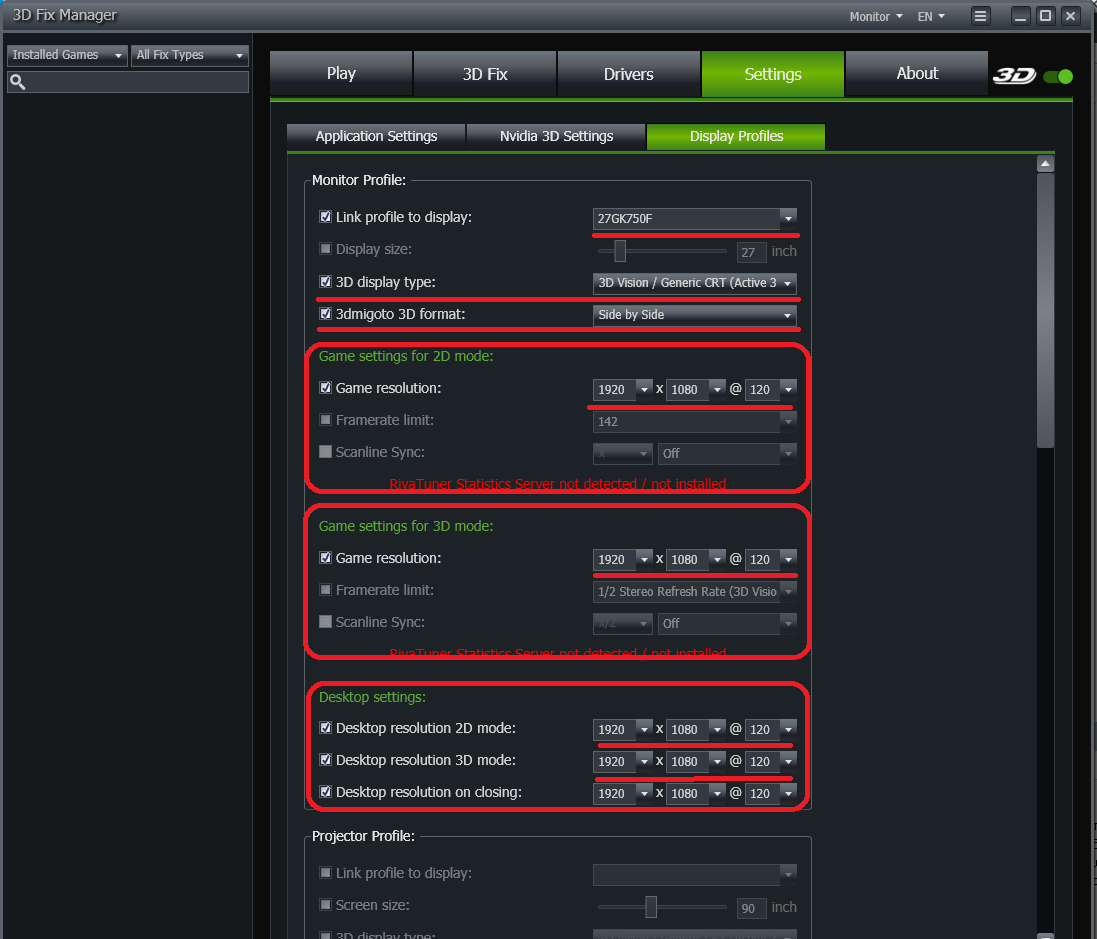
Перейдите на вкладку Settings -> Display Profiles, где следует заполнить поля настроек. Надо определить, какое разрешение экрана вы хотите использовать в различных режимах и какая частота кадров допустима. Чтоб очки работали нормально, следует выставить что-то около 120Гц если дисплей это поддерживает. Допустимое разрешение экрана и максимальное рабочее fps посмотрите в технических характеристиках вашего оборудования. Если дисплей медленный, не следует выбирать максимальное разрешение, подберите так, чтоб картинка "не тормозила". На этом работа с программой "3D Fix Manager" закончена и её можно закрыть.
Включаем и активируем стерео драйвер
Теперь все готово к включению NVidia Stereoscopic драйвера. Открываем через меню Пуск или Свойств дисплея -> "Панель управления Nvidia". В ней появляется бокс выбора "Тип стереоскопического дисплея". Выбираете ваш созданый ранее виртуальный 3D дисплей (профиль).Выбирать дисплей для использования вероятно следует каждый раз перед включением 3D режима, потому что настройка слетает после выключения питания и выбор дисплея не показывается в панели управления.
1. Открываем "Панель управления Nvidia".
2. Выбираем дисплей в "Панель управления Nvidia".
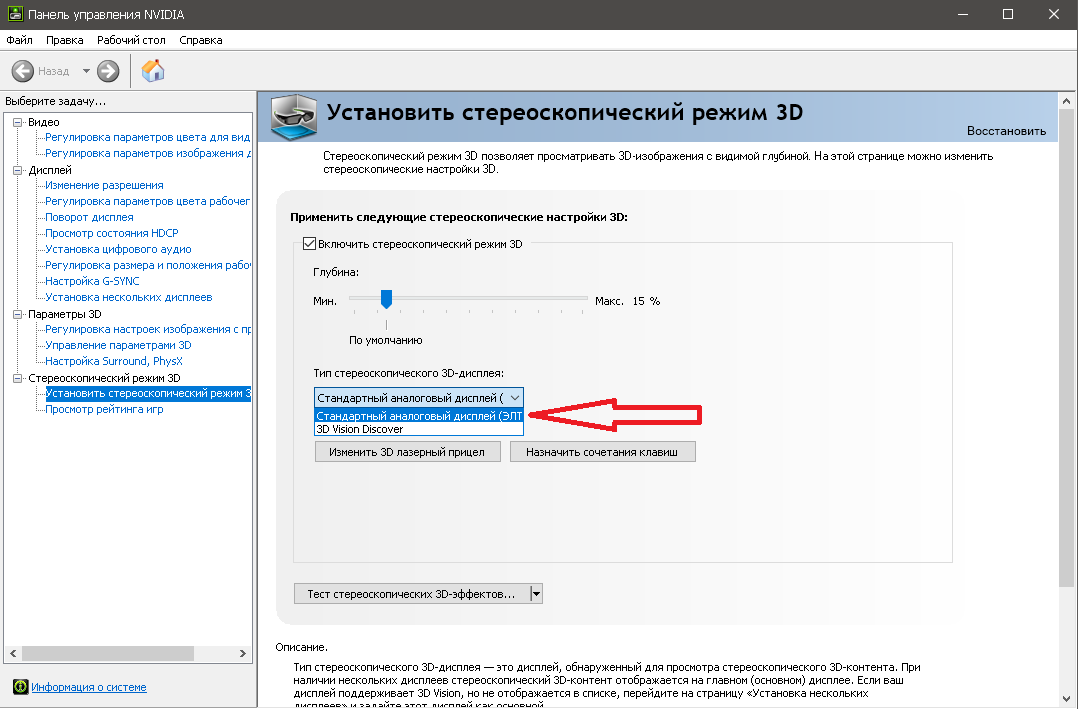
3. Далее запускаем "Мастер установки" и настраиваем драйвер для работы с комплектом "Пирамидка и очки".
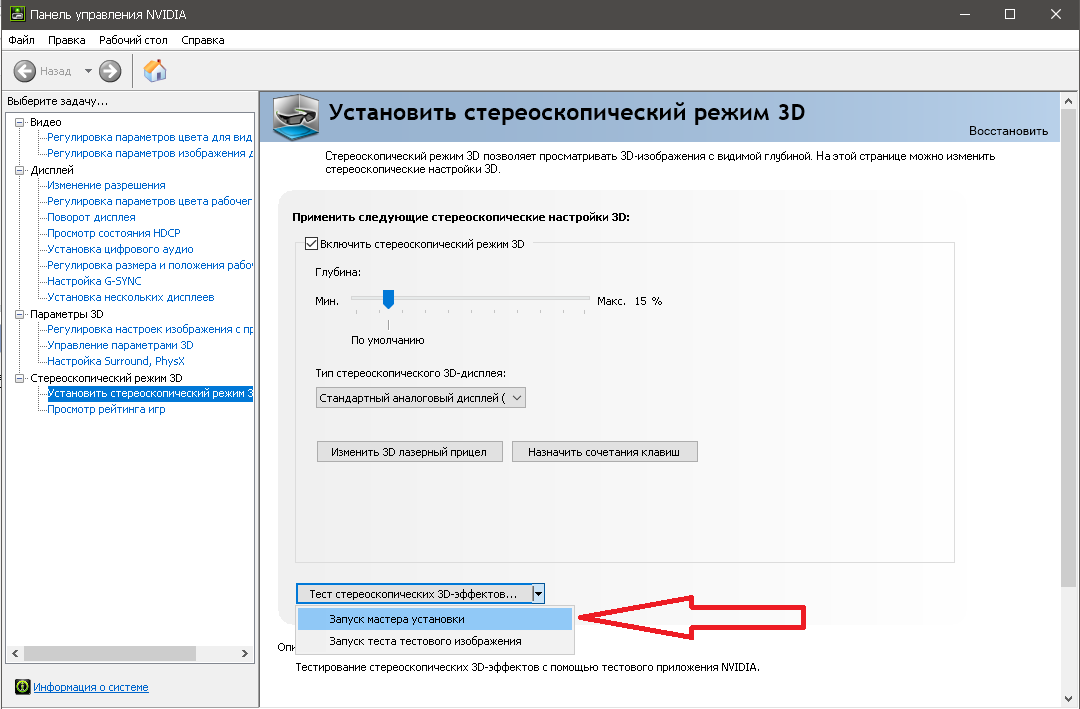
4. Можно выбрать пункт 'Запуск теста тестовых изображений'.
5. Далее открываем NVidia 3D плеер, всё должно работать.
Тестируем игры
После успешного завершения Мастера установки можно пробовать запустить игру. Нажмите кнопку "Назначить сочетания клавиш" и посмотрите какими командами можно менять стерео настройки с клавиатуры. Отрегулируйте ими глубину стерео базы для комфорта глаз.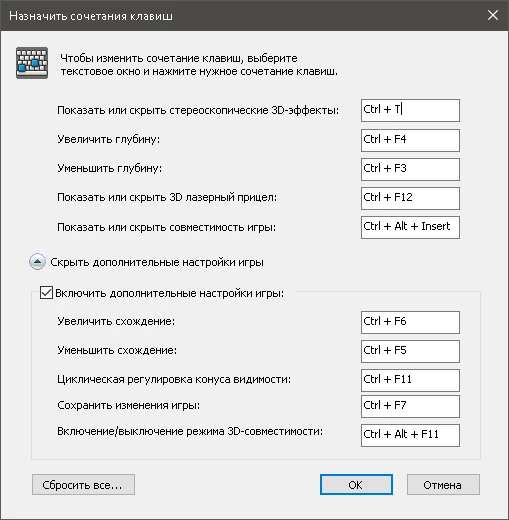
Далее следует заглянуть в список доступных игр и почитать аппаратные требования.
Список адаптированных игр Game List
Инструкция по установке игр Installation & Known Issues
На этом можно закончить. Для более подробной информации о адаптации игр читайте профильные форумы. Увлекательной игры!
Дополнительные плееры
Загрузите с сайтов разработчиков программы совместимых 3D плееров. Не все плееры будут нам полезны, а только с "page flip" или "side by side" методами показа. Следует выбрать такие, где есть встроенная поддержка NVidia 3D Vision. Иначе невозможно будет синхронизировать очки с дисплеем.
Первым делом следует попробовать фирменные приложения от NVidia.
Меню -> Программы -> NVIDIA Corporation -> 3D Vision "Средство для просмотра фото 3D Vision". Загрузится вместе с NVidia 3D Vision.
NVIDIA 3D Vision Video Player
Удобный Интерфейс, программа работает в оконном режиме. Можно оперативно менять параллакс и подстроить максимальный стерео эффект.
| Бесплатный | sView |
| Платный | Stereoscopic Player |
| Бесплатный | 3D Vision Video Player |
Внимание: сторонние плееры, использующие 3D NVIDIA interface, без S3D-USB эмиттера работать с очками не смогут.

 English
English



